Graži „Cultured Code“ užduočių programa „Things“ ką tik atnaujino didžiulį „iOS“ ir kartu nustatė „iPad“ klaviatūros palaikymo standartą. Dabar galite valdyti beveik viską iš klaviatūros intuityviu ir naudingu būdu, o ne tik galios mėgėjams.
Be to, pagaliau - šis naujinimas leidžia vilkti užduotis į šoninę „Dalykų“ juostą ir pridėti jas prie savo sąrašų.
Klaviatūros nuorodos

Nuotrauka: Kultūrinis kodas
Lietimui jautriame įrenginyje spartieji klavišai gali neatrodyti svarbūs, tačiau jei rašote naudodami išorinę klaviatūrą, paskutinis dalykas, kurį norite padaryti, yra pasiekti ir paliesti ekraną. Kai taip nustatoma, „iPad“ lietimas nėra patogesnis nei „Mac“.
Vietoj to, kad pridėtumėte kelis sparčiausiai naudojamų funkcijų sparčiuosius klavišus-naujas užduotis, paieška ir kt. - „iPad“ dalykai dabar beveik visiškai naršomi klaviatūra. Rodyklių klavišai perkelia jus tarp užduočių. „Shift“ ir rodyklės klavišas pasirenka kelias užduotis, tada galite iš karto perkelti, pažymėti ar pridėti datų.
„Command“ ir rodyklės klavišas perkelia pasirinktas užduotis sąraše aukštyn ir žemyn. Ir taip toliau. Taip pat galite redaguoti elementus, pažymėti juos, perjungti juos į skirtingus projektus ir netgi valdyti programos ekrano išdėstymą. Nuorodų sąrašas yra didžiulis. Štai dar keletas: galite pridėti arba atimti dieną iš užduoties nustatytos datos, dienos (arba savaitės) vienu metu. Tas pats pasakytina ir apie nuosmukius. Galite greitai pereiti į bet kurią šoninės juostos skiltį. Galite filtruoti užduotis pagal žymą.
Nepaisant didžiulės klaviatūros valdiklių apimties, jais taip pat lengva naudotis. Dauguma nuorodų yra taip gerai parinktos, kad galite jas tiesiog atspėti. Norėdami gauti sudėtingesnių nuorodų, galite tiesiog paspausti laikykite nuspaudę klavišą ⌘ norėdami pamatyti sąrašą, kaip ir kiekvienoje „iOS“ programoje.
Geriausios vietos skaityti apie visas naujas funkcijas yra „Cultured Code“ tinklaraščio įrašas, ir sparčiųjų klavišų skyrius „Things“ palaikymo svetainėje.
Tipas Kelionė
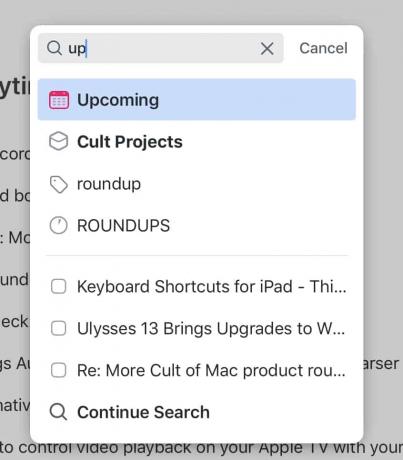
Nuotrauka: „Mac“ kultas
Tačiau prieš eidami noriu jums papasakoti apie mano mėgstamiausius sparčiuosius klavišus. Jis vadinamas „Type Travel“ ir leidžia jums keliauti po programą tiesiog įvedus tekstą. Skirtingai nuo įprastų sparčiųjų klavišų, kuriems reikia laikyti klavišą modifikatoriui (⌘-N, jei norite atlikti naują darbą, pavyzdys), „Type Travel“ leidžia tiesiog pradėti rašyti. Jei nesate teksto lauke, kuriame iš tikrųjų rašote žodžius, „Things“ aptiks jūsų rašymą ir parodys specialų iššokančių langų langą su galimais „paieškos“ rezultatais. Pavyzdžiui, įveskite „aukštyn“ ir pamatysite Būsimi projektą kaip pirmąjį rezultatą, po kurio seka kitos galimos atitiktys (t. y. užduotys ir projektai, kuriuose yra „aukštyn“).
Tiesiog naudokite rodykles norimam rezultatui pasirinkti, paspauskite „grįžti“ ir būsite ten. Tai tokia gera funkcija, kad dabar esu sugadinta ir noriu, kad tai būtų visose programose.
Esamiems vartotojams šis naujinimas yra nemokamas. Nauji vartotojai gali sumokėti 20 USD, dar 10 USD už „iPhone“ versiją ir dar 50 USD už „Mac“ programą. Viskas kainuoja 80 USD. Įrašykite tai į savo darbų sąrašą.
Kaina: $19.99
parsisiųsti: Daiktai, skirti „iPad“ „App Store“ („iOS“)

